来源:互联网 | 时间:2024-10-21 01:55:30
BLdots如何更改单双面入射光源圆形初始点直径,下面让我们一起看看,是如何设置的1、点击“BLdots”2、在弹出窗口中,点击“网点设计”3、在弹出下拉栏中,点击“单(双)面光源”4、在弹出窗口中,找到“圆形参数”5、在栏目窗口中,根据需
BLdots如何更改单双面入射光源圆形初始点直径,下面让我们一起看看,是如何设置的
1、点击“BLdots”
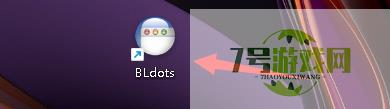
2、在弹出窗口中,点击“网点设计”

3、在弹出下拉栏中,点击“单(双)面光源”

4、在弹出窗口中,找到“圆形参数”

5、在栏目窗口中,根据需要更改圆形初始点直径,如:更改为0.05

6、点击“确定”即可






